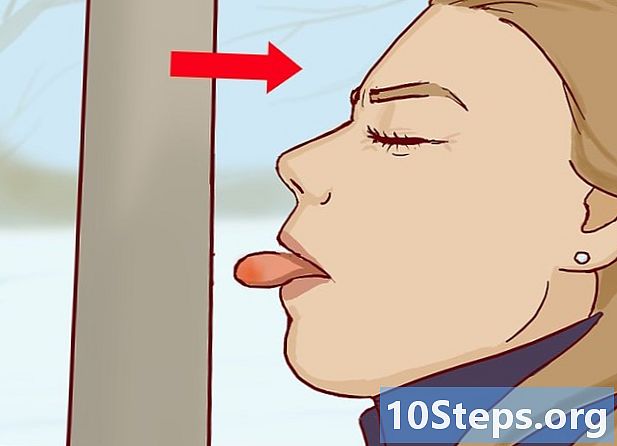Szerző:
Peter Berry
A Teremtés Dátuma:
18 Lang L: none (month-012) 2021
Frissítés Dátuma:
7 Lehet 2024
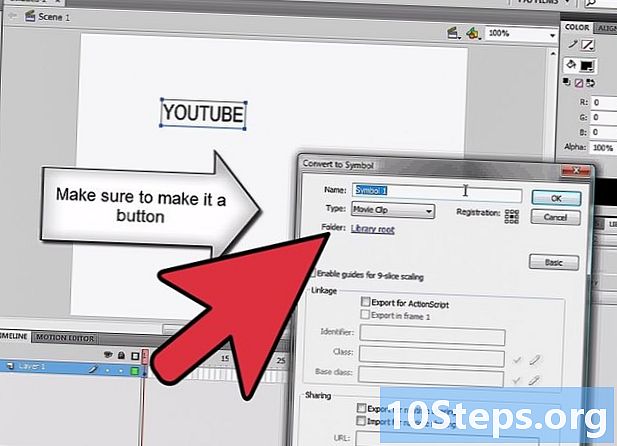
Tartalom
- szakaszában
- 1. módszer Hozzon létre egy gombot egy képpel és egy e-vel
- 2. módszer Határozza meg a gomb különböző állapotait
- 3. módszer Adja hozzá a kódot
Amikor Flash animációt lát, a kép közepén gyakran van egy nagy gomb, amelyet megnyomhat az animáció elindításához. A videoklip elindítása mellett a Flash CS4-sel készített gomb segítségével mozoghat a sorozaton, vagy megnyithat más ablakokat az animációtól.
szakaszában
1. módszer Hozzon létre egy gombot egy képpel és egy e-vel
-

Nyisson meg egy új dokumentumot a Flash CS4-ben. -

Válasszon egy képet a gombjára. Vagy rajzolhat egy alakzatot, majd kiválaszthatja azt, vagy használhat egy meglévő képet.- Ha képet használ a böngészőből, először el kell mentenie a merevlemezen, majd húzza a képet a dokumentumba. Kép nem másolható-beilleszthető a böngészőből a Flash-be.
- Kép beilleszthető a dokumentumba a kiválasztásával is Fájl> Importálás> Importálás a jelenetbe.
-

Adja meg az e gombot a gombjához. Válassza ki az eszközöket az Eszközök panelen, és írja be a képet. -
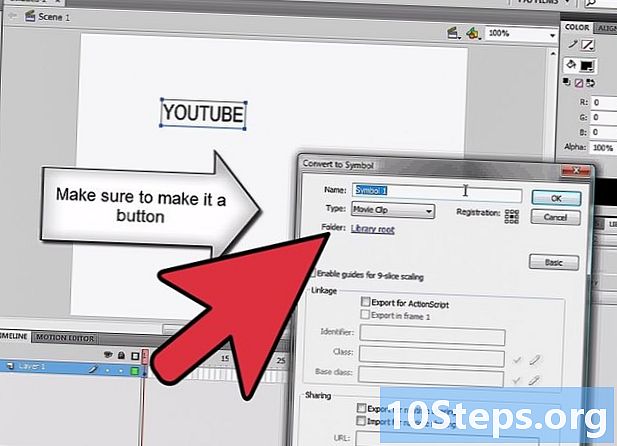
A kurzorral válassza ki mind az e, mind a képet. A megnyomásával nyissa meg a Konvertálás szimbólumba párbeszédpanelt F8 vagy a kiválasztásával Szerkesztés> Konvertálás. -

Írja be a "simpleButton" nevet a mezőbe név. Akkor válasszon gomb a legördülő menüben a típus. kettyenés rendben amikor kész.
2. módszer Határozza meg a gomb különböző állapotait
-

Kattintson duplán a gombra, és válassza a lehetőséget Szerkesztés a helyszínen a legördülő menüben. -

Nézze meg az idősávot. Látnia kell az oszlopok címsorát Emelt, lebegő, depressziós és kattintott. -

Kattintson a jobb gombbal a 1. réteg és válasszon Helyezzen be egy réteget. Helyezze át a rétegeket úgy, hogy az 1. réteg, amely tartalmazza a képet és az e képet, legyen tetején. -

Válassza ki a 3 képet az oszlopban elrepült. oszlop elrepült beállítja a gomb megjelenését, amikor a kurzor mozgatja rajta. Kattintson a jobb gombbal, és válassza a legördülő menü Kulcstartó beszúrása parancsát. -

Kattintson a kulcsképre elrepült a 2. rétegben Amikor megjelenik a gomb, használja az eszközt vonal vízszintes vonal rajzolásához a gomb e alá. A 2. réteg kulcskeretét egy fekete pont jelöli az idővonalban. -

Válassza ki a Hover alatt a 3. réteg kulcsképét. Rajzoljon egy téglalapot, amely elég nagy ahhoz, hogy körülvegye a gombot. Amikor a kurzor a gomb fölé vigyáz, akkor egy vonal és egy téglalap jelenik meg a gombbal. -

Válassza ki az oszlopot törött, kattintson a jobb gombbal, és válassza a lehetőséget Helyezze be a kulcstartót. Győződjön meg arról, hogy a Túlcsordult oszlop van kiválasztva. -

Kattintson a téglalapra a Relevé oszlop címétől balra. Adja meg a gombnak a színétől eltérő színűt, mint ami a flyby oszlopban található. Ez megváltoztatja a gomb színét, amikor rákattint.
3. módszer Adja hozzá a kódot
-

A kurzorral válassza ki a gombot. Írja be a "myButton" nevet a mezőbe A Tulajdonságok panel neve. -

sajtó F9 a panel megnyitásához készlet. Írja be a következő kódot a Műveletek ablakba:- function setupEvents ()
-
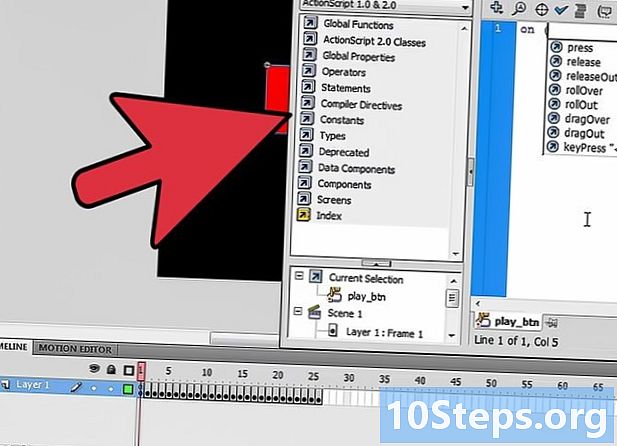
választ Vezérlés> Tesztelje a sorrendet> Tesztelje a parancsot. Ezután az alkalmazás megjelenik egy Flash Player ablakban. -

Vigye az egérmutatót, és kattintson a gombra. A Kilépés ablakban e jelöléssel kell megjeleníteni: "Hover Button! »Vagy« Gombra kattintott! A megtett intézkedés szerint.